medatixx (by medatixx)
Installation und Konfiguration (Stand: Januar 2022)
Weitere Informationen zu medatixx finden Sie unter: https://medatixx.de/start
Möglichkeiten/Limitierungen#
Pros#
- automatischer Import von Dokumenten und strukturierten Daten (Polling)
- Auswahl von freien Kategorien für den Import von strukturierten Daten
Cons#
- keine Übernahme von Patientenstammdaten aus den Formularen in die zugehörigen Felder von medatixx (z.B. Kontaktdaten, Hausarzt usw.)
Ergebnis in medatixx#
Hier einige Beispiele wie die Daten aus dem AmbulApps-System in Medical Office nach dem Import der GDT-Nachricht angezeigt werden.
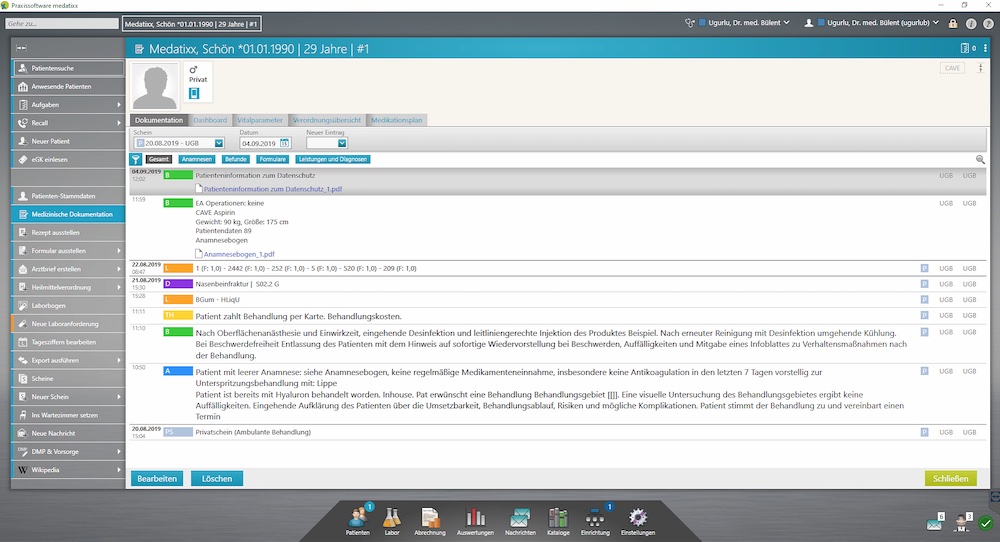
Ordnerstruktur#
Es ist in medatixx nicht möglich, Netzlaufwerke bei den Austauschpfaden zu hinterlegen. Daher wurde ein spezielles Skript erstellt, welches die Daten von einem lokalen Pfad in den Austauschpfad des ControlCenters kopiert. Wir empfehlen daher, die folgende Ordnerstruktur für den Server sowie die Arbeitsplätze zu verwenden.
Wir empfehlen für den Server die folgende Ordnerstruktur.
Auf den einzelnen Arbeitsplätzen wird folgende Struktur empfohlen. Der entsprechende Ordner kann über unsere CustomerArea im Bereich Installation geladen werden.
In der .bat-Datei muss im Anschluss nur noch der Zielpfad für die GDT-Nachrichten aus medatixx hinterlegt werden.
Export von Patientendaten#
Zunächst wird der Export von Patientendaten aus medatixx in das AmbulApps-System eingerichtet.
Schnittstelle konfigurieren#
Die Exportschnittstelle kann zentral an einem Arbeitsplatz eingerichtet werden. Oftmals sind jedoch noch pro Arbeitsplatz Anpassungen im Dateisystem notwendig (s.u.).
Um die Schnittstelle einrichten zu können, müssen Sie sich mit Administratoren-Rechten einloggen.
Wechseln Sie in den Bereich Einstellungen im Hauptmenü von medatixx und dort in den Bereich Schnittstellen.
Erstellen Sie eine neue Gerätedaten-Schnittstelle.
Hinterlegen Sie die Daten wie folgt.
Wählen Sie Neue Untersuchung anfordern mit einem Doppel-Klick.
Hinterlegen Sie die Daten wie folgt (die entsprechende .bat finden Sie in unserem CustomerArea im Bereich Installation).
ControlCenter#
Hinterlegen Sie die Daten für die Importschnittstelle im ControlCenter wie folgt:
Import von Dokumenten/Daten#
medatixx unterstützt den automatischen Import (Polling) von GDT Nachrichten inklusive der strukturierten Daten in ausgewählte Kategorien (Zeilentypen).
Das PDF wird von medatixx automatisch importiert.
Schnittstelle konfigurieren#
Die Import-Schnittstelle muss und kann an einem zentralen medatixx-Arbeitsplatz eingerichtet werden. Nutzen Sie hierzu einen Arbeitsplatz der garantiert immer läuft bzw. auf dem medatixx immer geöffnet ist (z.B. die Anmeldung).
note
Der Ordner muss im Netzwerk freigegeben und entsprechend berechtigt sein, damit das ControlCenter diesen erreichen und die Nachrichten von dort lesen und löschen kann.
Wechseln Sie in den Bereich Einstellungen im Hauptmenü von medatixx und dort in den Bereich Schnittstellen.
Bearbeiten Sie die bereits angelegte Gerätedaten-Schnittstelle für diesen Arbeitsplatz.
Hinterlegen Sie die Daten wie folgt.
Strukturierte Daten#
ControlCenter#
Tipps & Tricks#
An dieser Stelle noch einige Hinweise und Tips für die Einrichtung.
Bearbeitung von Daten#
Die strukturierten Daten aus den Formularen sind nicht automaticht durch die Nutzer von medatixx veränderbar. Damit dies möglich ist, muss bei der Importschnittstelle darauf geachtet werden, dass die Checkbox Export-Vorgang "Daten einer Untersuchung zeigen" deaktiviert ist. Im Anschluss kann in der Karteikarte auf einen Eintrag doppelt geklickt und dieser geändert werden.
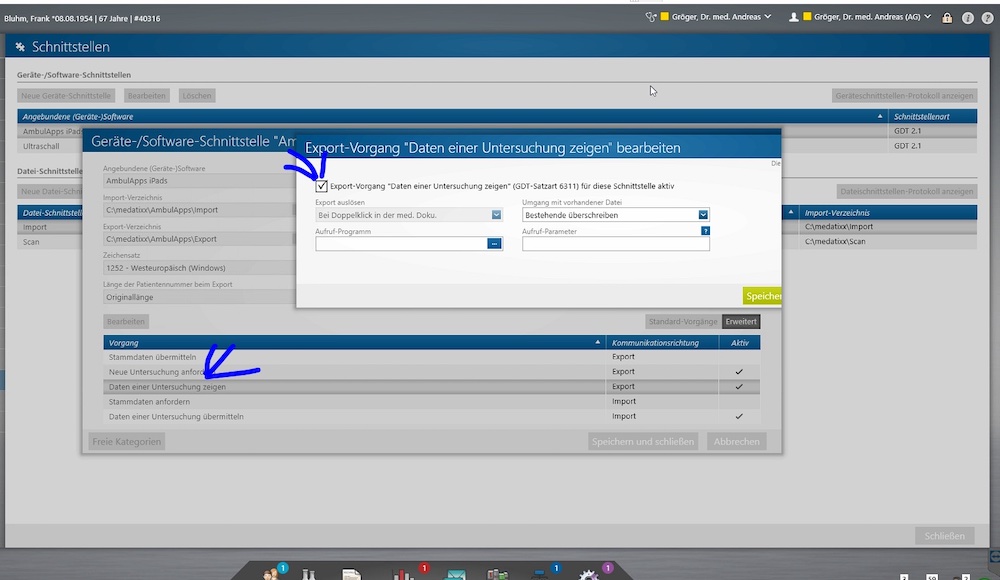
caution
Dies sollte nur durchgeführt werden, wenn dies explizit vom Kunden gewünscht ist. Bei manuellen Änderungen kann es zu Differenzen zwischen den Formularinhalten und die Daten in medatixx kommen.